Google Chrome पता बार में टाइप किए गए डोमेन के लिए HTTPS सक्षम करें
Google क्रोम एड्रेस बार में टाइप किए गए डोमेन के लिए HTTPS कैसे सक्षम करें।
जब आप Google क्रोम के वर्तमान संस्करण में पता बार में एक डोमेन नाम टाइप करते हैं और एंटर कुंजी दबाते हैं, तो ब्राउज़र बिना एन्क्रिप्शन के HTTP पर लक्षित वेबसाइट खोलने का प्रयास करेगा। एचटीटीपीएस पर स्विच करना या न करना वेबसाइट सॉफ्टवेयर पर निर्भर करता है। Google क्रोम 89 में इसे बदलने वाला है। एक नई सुविधा है जो आपके द्वारा एड्रेस बार में टाइप किए गए डोमेन को डिफ़ॉल्ट रूप से HTTPS के माध्यम से खोलती है। यहां बताया गया है कि इसे कैसे सक्षम किया जाए।
विज्ञापन
डिफ़ॉल्ट रूप से, जब आप प्रोटोकॉल निर्दिष्ट किए बिना कोई वेबसाइट डोमेन टाइप करते हैं, तो Chrome HTTP का उपयोग करता है और यदि कोई वेबसाइट इस एन्क्रिप्टेड प्रोटोकॉल का समर्थन करती है तो HTTPS पर स्विच हो जाती है। नए फ़्लैग सक्षम होने के साथ, Chrome हर वेबसाइट के लिए सादे कनेक्शन के बजाय हमेशा HTTPS का उपयोग करेगा, भले ही वह HTTPS का समर्थन करता हो या नहीं। Google आगामी Chrome 89 रिलीज़ में उपयोगकर्ताओं के एक छोटे उपसमूह के लिए डिफ़ॉल्ट रूप से इस फ़्लैग को सक्षम करने वाला है। जब तक कोई अनपेक्षित समस्या न हो, Google नए फ़्लैग को सभी उपयोगकर्ताओं के लिए डिफ़ॉल्ट रूप से सक्षम कर देगा.
हालांकि, HTTP पर HTTPS को बाध्य करने वाला Google Chrome पहला ब्राउज़र नहीं है। मोज़िला ने पहले ही फ़ायरफ़ॉक्स 83 में इसी तरह की सुविधा लागू की है। "केवल HTTPS" स्वचालित रूप से सभी अनएन्क्रिप्टेड लिंक को HTTPS पर पुनर्निर्देशित करता है। यदि कोई वेबसाइट प्रतिक्रिया नहीं देती है, तो फ़ायरफ़ॉक्स मैन्युअल रूप से HTTPS पर स्विच करने का विकल्प प्रदान करता है।
क्रोम एड्रेस बार में आपके द्वारा टाइप किए गए डोमेन के लिए HTTPS को सक्षम करने का तरीका यहां दिया गया है। यह केवल बीटा, देव और कैनरी बिल्ड में काम करता है, न कि इस लेखन के स्थिर संस्करण में।
Google Chrome पता बार में टाइप किए गए डोमेन के लिए HTTPS सक्षम करें
- प्रवेश करना
क्रोम: // झंडेक्रोम के एड्रेस बार में। - खोजो ऑम्निबॉक्स - नेविगेशन के लिए डिफ़ॉल्ट प्रोटोकॉल के रूप में HTTPS का उपयोग करें
विकल्प। - वैकल्पिक रूप से, बस साथ जाएं
क्रोम: // झंडे # ऑम्निबॉक्स-डिफ़ॉल्ट-टाइप-नेविगेशन-से-https. - चुनते हैं सक्रिय विकल्प नाम के आगे ड्रॉप-डाउन मेनू से ध्वज के लिए।
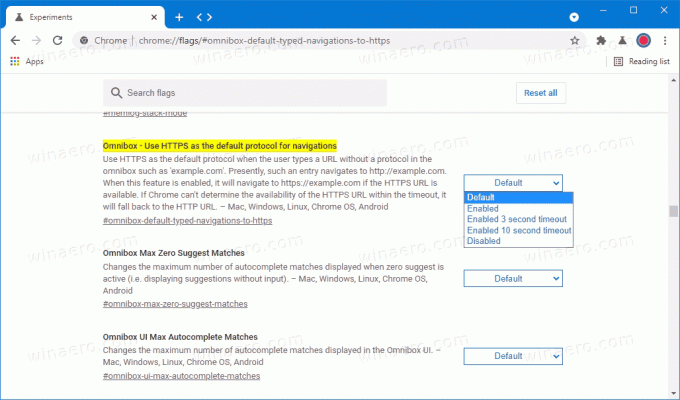
- अब ब्राउजर को रीस्टार्ट करें।
किया हुआ।
ध्यान दें कि इस ध्वज को सक्षम करने से कुछ वेबसाइटें टूट सकती हैं जो अभी भी एन्क्रिप्टेड कनेक्शन का समर्थन नहीं करती हैं। यदि आप इस फ़्लैग सक्षम के साथ टूटी हुई वेबसाइटों का सामना करते हैं, तो बस ऊपर दी गई मार्गदर्शिका का उपयोग करके इसे अक्षम करें।
साथ ही, ऊपर दिया गया फ़्लैग एक बिल्ट-इन फ़ॉलबैक विकल्प के साथ आता है, जो क्रोम को 3 या 10 सेकंड के टाइमआउट के बाद स्वचालित रूप से HTTP से HTTPS पर स्विच करने की अनुमति देता है। आप सेट करना चाह सकते हैं ऑम्निबॉक्स - नेविगेशन के लिए डिफ़ॉल्ट प्रोटोकॉल के रूप में HTTPS का उपयोग करें उसके लिए इनमें से किसी एक मान को ध्वजांकित करें।
- 3 सेकंड टाइमआउट सक्षम किया गया
- सक्षम 10 सेकंड टाइमआउट
क्रोम 89 2 मार्च, 2021 को रिलीज होने वाली है। ऊपर उल्लिखित HTTPS ध्वज के अलावा, क्रोम 89 लाएगा वेब शेयर एपीआई समर्थन और कई अंडर-द-हूड सुधार। आप इस बारे में अधिक जान सकते हैं कि Chrome 89 के साथ क्या आ रहा है क्रोम स्थिति पृष्ठ पर.


